
¡Te mereces un navegador mejor! 350 millones de personas usan Opera a diario, una experiencia de navegación completa que viene con varios paquetes integrados, mayor consumo de recursos y excelente diseño.Esto es lo que puede hacer Opera:
- Migración sencilla: utilice el asistente de Opera para transferir datos existentes, como marcadores, contraseñas, etc.
- Optimice el uso de recursos: su memoria RAM se usa de manera más eficiente que Chrome
- Privacidad mejorada: VPN gratuita e ilimitada integrada
- Sin anuncios: el bloqueador de anuncios incorporado acelera la carga de páginas y protege contra la minería de datos
- Descarga Opera
La Borde basado en cromo El navegador, que Microsoft anunció en 2018, aún no está terminado. Sin embargo, se está acercando a un producto final ya que la gran M ha presentado recientemente un candidato de lanzamiento de Chromium Edge. Además, Microsoft también ha agregado una nueva función de bloqueo de contenido inseguro a la última versión Canary del navegador.
El bloqueo de contenido inseguro es esencialmente un tipo de permiso del sitio. Con el bloqueo de contenido habilitado, Edge bloqueará el contenido potencialmente inseguro almacenado en las páginas del sitio web. Por lo tanto, se asegurará de que solo los Contenido HTTPS está permitido en las páginas que los usuarios abren en Chromium Edge.
La nueva función de bloqueo de contenido se incluye solo en la última versión de Canary Edge. Los usuarios pueden obtenerlo haciendo clic en el Descargar botón para Canary Channel en el Página de canales de MS Edge Insider.
Pasos para activar el bloqueo de contenido inseguro en Edge
Después de agregar esa versión Edge a Windows 10, los usuarios también deberán habilitar la función a través de la página de banderas del navegador de la siguiente manera.
- Ingrese "edge: // flags" en la barra de URL del navegador y presione el botón Volver.
- Luego, desplácese hasta el Cambio de contenido mixto bloqueable como sitio ajuste en la pestaña de banderas.
- Selecciona el Activado opción para el Cambio de contenido mixto bloqueable como sitio configuración.
- Reinicie Edge para guardar la nueva configuración.
A partir de entonces, el bloqueo de contenido se habilitará en Edge. Los usuarios pueden configurarlo aún más para bloquear contenido por página. Para hacerlo, haga clic en el ícono del candado a la izquierda de la barra de URL del navegador. Luego haga clic en Permisos del sitioy seleccione una configuración de contenido inseguro.

Microsoft lanzará Chromium Edge a principios del próximo año para Windows 10, 8.1, 8 y 7 junto con el plataforma macOS. El gigante del software ha confirmado una fecha de lanzamiento del 15 de enero de 2020 para su navegador insignia renovado. A partir de entonces, Chromium Edge se incluirá con la actualización 20H1 que Microsoft lanzará durante la primavera de 2020.
GUÍAS RELACIONADAS PARA VERIFICAR:
- Cómo habilitar Borrar datos de navegación al salir en Chromium Edge
- Siga estos pasos para cambiar los temas de Chromium Edge manualmente
- Cómo usar el modo Imagen en imagen en Chromium Edge
 ¿Sigues teniendo problemas?Arréglelos con esta herramienta:
¿Sigues teniendo problemas?Arréglelos con esta herramienta:
- Descarga esta herramienta de reparación de PC Excelente en TrustPilot.com (la descarga comienza en esta página).
- Hacer clic Iniciar escaneo para encontrar problemas de Windows que podrían estar causando problemas en la PC.
- Hacer clic Repara todo para solucionar problemas con tecnologías patentadas (Descuento exclusivo para nuestros lectores).
Restoro ha sido descargado por 0 lectores este mes.
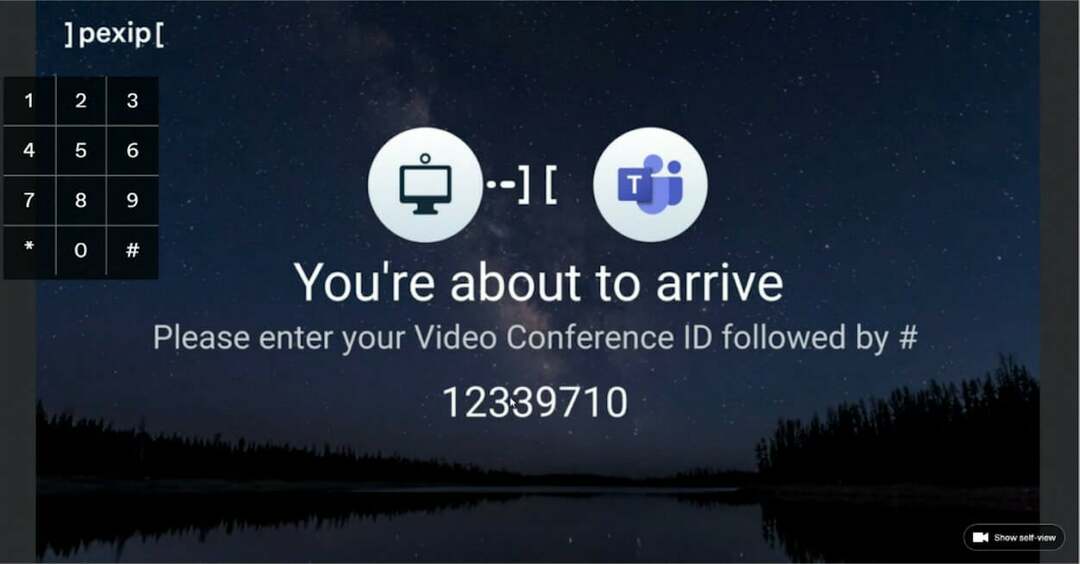

![Cómo disminuir el ping con Internet satelital [Los 8 métodos principales]](/f/77417a78d3d621fa33de5b0bc53ad0d3.png?width=300&height=460)